
Guia passo a passo: como recuperar dados de um iPhone/iPad quebrado?

Quando seu iPhone/iPad morre repentinamente e se recusa a ligar novamente, não é apenas o hardware que o preocupa; são os dados preciosos armazenados nele. Sejam fotos importantes, contatos, mensagens ou dados de aplicativos, perder o acesso ao seu dispositivo pode ser estressante. Então, é possível recuperar dados de um iPhone/iPad quebrado? E se você não tiver um backup, fica sem opções?
Neste artigo, exploraremos os melhores métodos para recuperar dados de um iPhone/iPad quebrado, mesmo sem backup, e apresentaremos uma ferramenta confiável para ajudar você no processo.
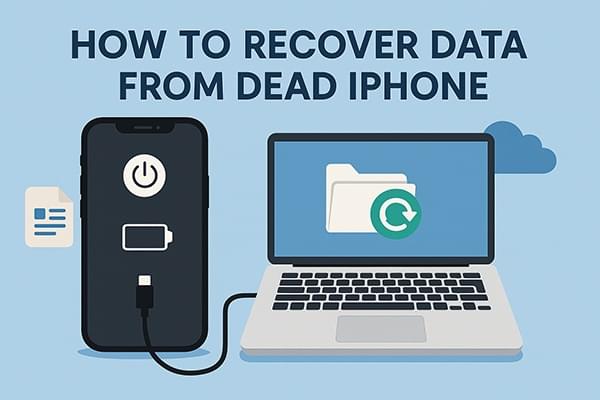
É possível restaurar dados de um iPhone/iPad quebrado? Na verdade, desde que os dados no dispositivo não tenham sido sobrescritos ou completamente perdidos devido a danos físicos graves, ainda há uma chance de recuperação de dados. Travamentos do iPhone geralmente se manifestam como tela preta, impossibilidade de ligar, travamento no logotipo da Apple ou falta de resposta ao toque, sendo a maioria deles problemas de sistema. Usando ferramentas profissionais de recuperação, mesmo que o dispositivo não possa ser operado diretamente, ainda é possível extrair os dados contidos nele.
Além disso, se você já usou o iTunes ou o iCloud para backup, o processo de recuperação será muito mais simples. Vamos explorar as opções de recuperação mais eficazes.
Se você nunca criou um backup via iTunes ou iCloud, sua melhor chance é usar uma ferramenta de recuperação iOS de terceiros. Uma das soluções mais eficazes é Coolmuster iPhone Data Recovery . Ele pode escanear diretamente seu iPhone quebrado e extrair dados recuperáveis, mesmo que o dispositivo não esteja respondendo.
Destaques da recuperação de dados do iPhone:
Observação: Há duas condições para usar a Recuperação de Dados do iPhone. A primeira é que o iPhone pode estar em um estado "morto", mas ainda capaz de ligar. A segunda é que o iPhone deve ter previamente confiado no computador que você está usando.
Veja como recuperar dados de um iPhone morto sem backup:
01 Baixe e execute o iPhone Data Recovery no seu computador e conecte o iPhone quebrado usando um cabo USB. Assim que o software detectar o dispositivo, escolha o modo "Recuperar do Dispositivo iOS ".
02 Selecione o tipo de dados que deseja recuperar e clique em "Iniciar Escaneamento" para iniciar a varredura de todos os dados do seu iPhone. Após a varredura, os resultados serão exibidos em diferentes categorias à esquerda.

03 Navegue até o tipo de dado específico desejado e visualize os arquivos no seu computador. Em seguida, selecione os arquivos que deseja recuperar e clique em "Recuperar para o Computador" para exportá-los para o seu computador.

Tutorial em vídeo:
Se você já fez backup do seu iPhone/iPad quebrado usando o iTunes, pode restaurar os dados para outro iPhone/iPad pelo iTunes quando o dispositivo travar. No entanto, observe que esse processo substituirá todos os dados existentes no seu outro iPhone.
Veja como recuperar dados de um iPhone/iPad morto usando o iTunes:
Passo 1. Conecte outro iPhone/iPad ao computador onde o backup do iTunes/Finder está armazenado. Abra o iTunes ( Windows ) ou o Finder ( Mac ) e certifique-se de que ele detecte seu dispositivo. Localize e selecione seu dispositivo no iTunes ou no Finder.
Passo 2. No iTunes, acesse a aba "Resumo" e clique em "Restaurar Backup". No Finder, selecione "Restaurar Backup" na aba "Geral". Escolha o backup que deseja restaurar na lista, certificando-se de que ele contenha os dados que você deseja recuperar.
Passo 3. Clique no botão "Restaurar" para iniciar o processo de restauração. Aguarde a conclusão. O tempo necessário dependerá do tamanho do backup e da velocidade do seu computador.

Se você tiver habilitado o backup automático ou a sincronização do iCloud, ainda poderá restaurar ou acessar alguns dos seus dados da nuvem, mesmo que seu iPhone não ligue.
Se você usa o iCloud para fazer backup dos seus dados , talvez consiga recuperar seu iPhone quebrado diretamente da nuvem. Esse processo pode ser feito diretamente no dispositivo, sem a necessidade de conectá-lo a um computador. No entanto, você precisará de um iPhone/iPad totalmente funcional.
Veja como recuperar dados de um iPhone quebrado:
Passo 1. Em outro iPhone, vá em "Ajustes" > "Geral" > "Redefinir" > "Apagar Todo o Conteúdo e Ajustes".
Passo 2. Quando a tela "Aplicativos e dados" aparecer, escolha "Restaurar do backup do iCloud".
Etapa 3. Faça login com seu ID Apple e selecione um backup entre os backups mais recentes do iPhone disponíveis.

Você também pode recuperar dados de um iPhone quebrado diretamente do site do iCloud. Observe que os dados excluídos no iCloud.com só podem ser acessados por 30 dias.
Aqui estão os passos:
Etapa 1. Acesse icloud.com no seu navegador e faça login usando o ID Apple associado ao seu iPhone quebrado.
Etapa 2. Digite o código de verificação enviado para seu novo dispositivo iOS e clique em "Configurações da conta".
Etapa 3. Role para baixo até "Avançado" e selecione "Restaurar arquivos".
Passo 4. Escolha o arquivo que deseja recuperar e clique em "Restaurar".

Perder o acesso ao seu iPhone/iPad nem sempre significa perder seus dados. Independentemente de você ter um backup ou não, existem várias maneiras de recuperar dados de um iPhone/iPad quebrado. Se você não tiver um backup, a melhor opção é usar uma ferramenta confiável de terceiros, como Coolmuster iPhone Data Recovery .
Não espere. Tome a atitude certa para recuperar seus dados perdidos e fique tranquilo hoje mesmo.
Artigos relacionados:
3 maneiras comprovadas de recuperar dados de um iPhone que não liga (com solução de problemas)
Como recuperar fotos de um iPhone morto com ou sem backup?
Como transferir dados entre iPhones com tela quebrada? (4 soluções)
Como recuperar dados de um iPad morto/quebrado com ou sem backup?





